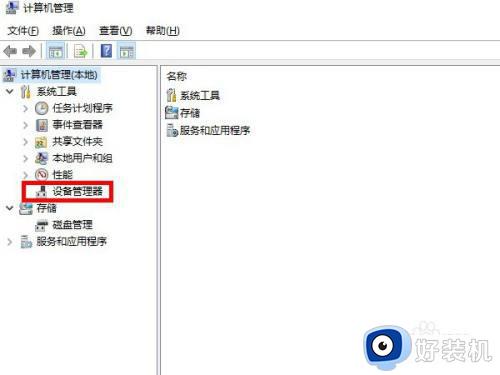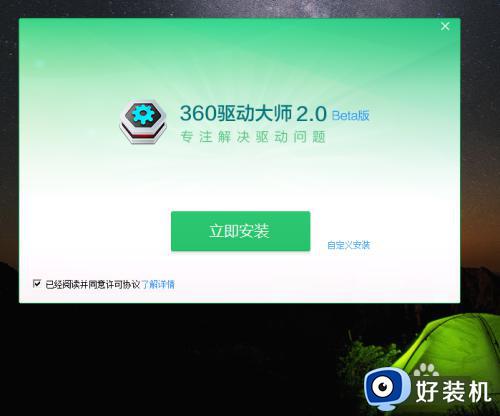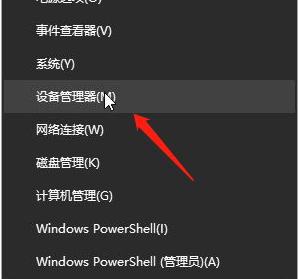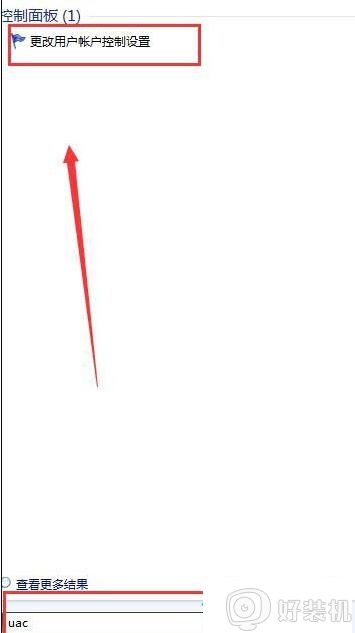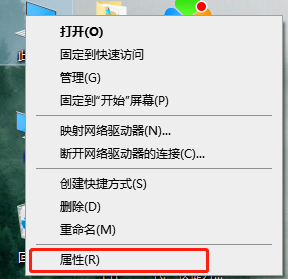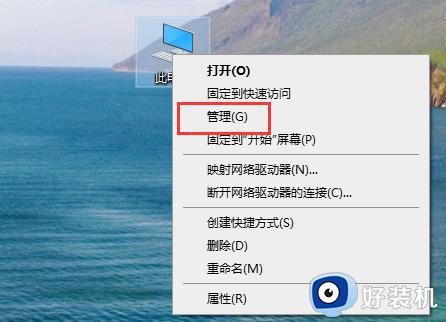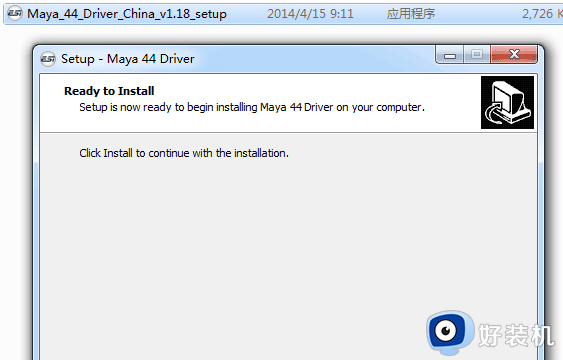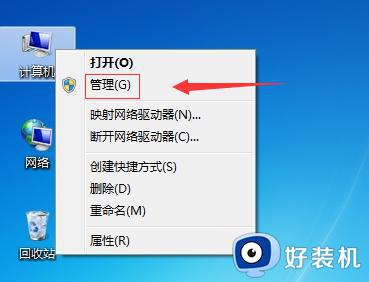win10电脑声卡驱动怎么安装 win10声卡驱动的安装步骤
时间:2024-01-18 14:38:45作者:huige
电脑中如果没有声音的话,很大一个原因就是声卡驱动丢失或者损坏了,所以我们需要重新安装声卡驱动,但是有不少win10专业版系统用户并不知道声卡驱动怎么安装吧,其实方法也不会麻烦,有需要的用户们可以跟着笔者的步伐一起来看看win10声卡驱动的安装步骤。
方法一:
1、通过搜索电脑主板型号,前往品牌官网下载声卡驱动。
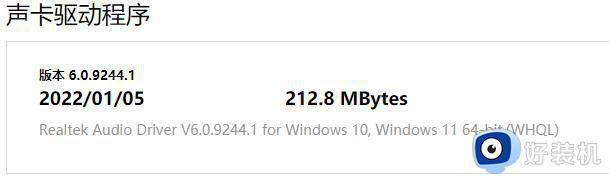
2、下载安装后桌面没有软件的,直接重启电脑即可。
方法二:
1、右击计算机,点击“管理”
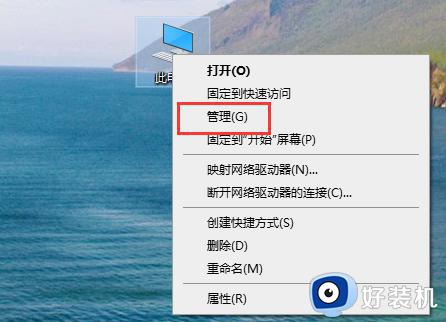
2、打开“设备管理器”
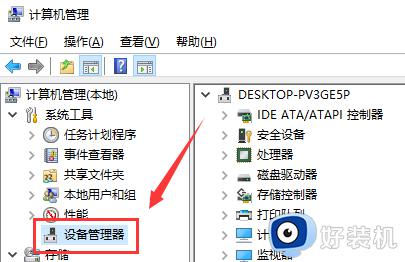
3、点击“声音、视频游戏控制器”。
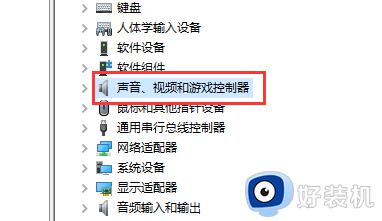
4、右击realtek audio,点击“更新驱动程序”即可。
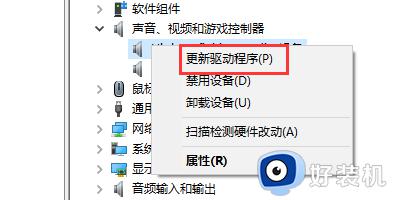
以上给大家介绍的就是win10电脑声卡驱动怎么安装的详细内容,有需要的用户们可以参考上面的方法步骤来进行安装就可以了,希望帮助到大家。